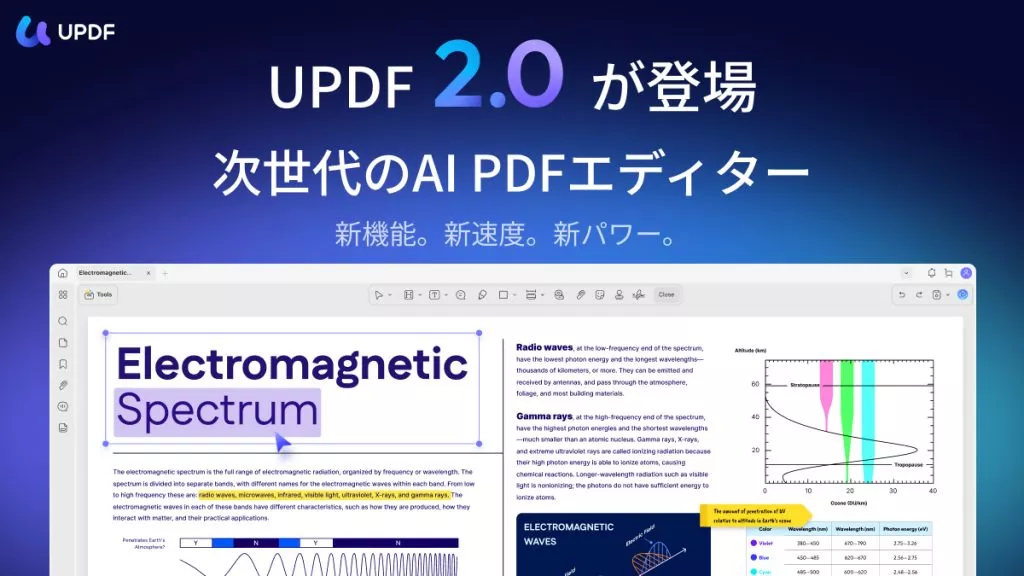
ついに待ちに待った UPDF 2.0 が Windows と Mac で利用可能になりました!
強力な新機能、完全に再設計されたインターフェース、そしてこれまで以上に認識しやすいように刷新されたロゴが満載のメジャーアップデートであるUPDF 2.0のリリースを発表できることを嬉しく思います。
変更点をよりよくご理解いただけるよう、新しい UPDF ロゴを参考として掲載します。
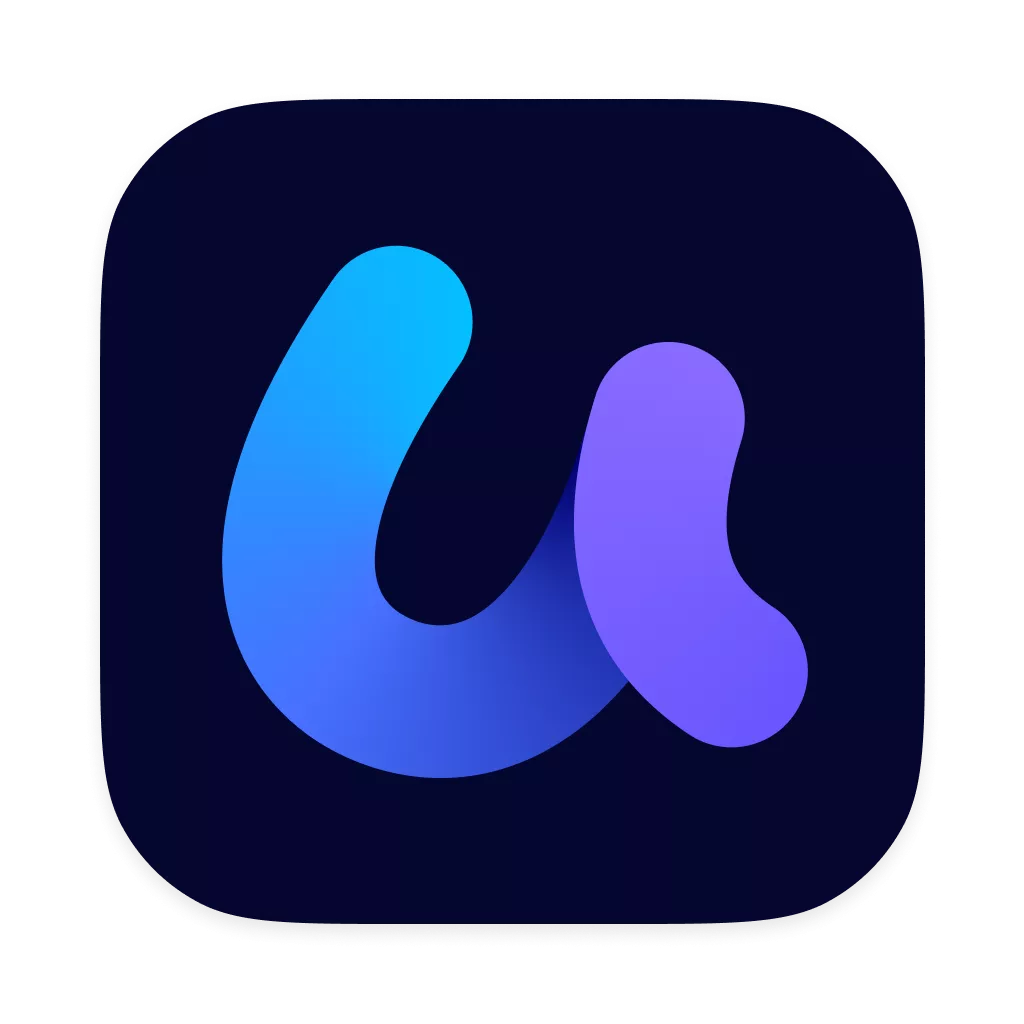
この投稿では、アップグレードされたツールから最新のユーザー エクスペリエンスまで、UPDF 2.0 の新機能すべてについて説明します。
新しい UPDF を試してみませんか? UPDF 2.0 をこちらからダウンロードして、アップグレードをお試しください。
Windows • macOS • iOS • Android 100%安全
すべての機能について詳しく説明する前に、必要な機能をすぐに見つけられるように、ホームインターフェースの概要を確認しましょう。ホームインターフェースの「履歴」セクションには、最近使用した、または開いたPDFファイルがすべて表示されます。以前に開いたPDFファイルがある場合は、「スター付き」セクションですぐに見つけることができます。PDFファイルを開くには、「ファイルを開く」をクリックします。PDFファイルをUPDF Cloudに保存して同期したい場合は、「クラウドにアップロード」ボタンをクリックします。
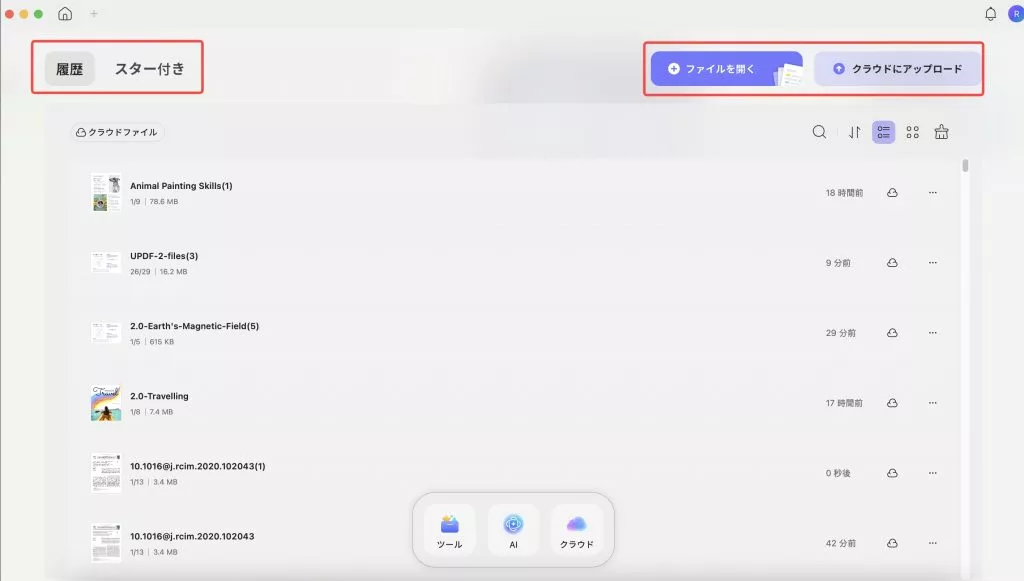
使用するツールをお探しですか?「ツール」アイコンをクリックすると、読み取り、編集、比較、変換、一括処理など、よく使う機能を選択できます。また、「AI」アイコンではPDFをアップロードしてチャットできます。「クラウド」アイコンでは、UPDFクラウドにアップロードされたすべてのPDFファイルを管理できます。
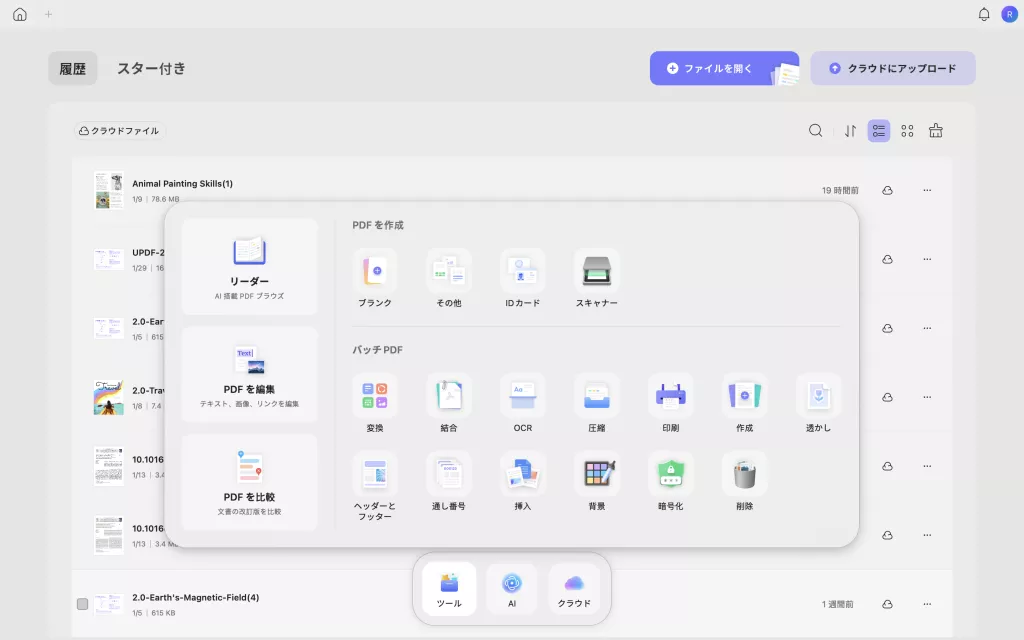
パート1. UPDF 2.0のアップデート内容を確認する
UPDF 2.0には、18以上の新機能(6つのバッチ機能と13のツール)と、PDFワークフローをよりカスタマイズしやすいインターフェースが搭載されています。詳しく見ていきましょう。
1. 新機能
#1 IDカードから作成
IDカードの表面と裏面の画像を1ページのPDFに変換できるようになりました。UPDFを起動し、「ツール」ドロップダウンをクリックします。「IDカード」を選択します。書類のスキャン画像または画像をアップロードします。必要に応じて画像を回転できます。ページサイズと向きを選択し、「OK」をクリックします。UPDFがファイルをPDFに結合します。右上の「保存」をクリックして、文書をエクスポートします。
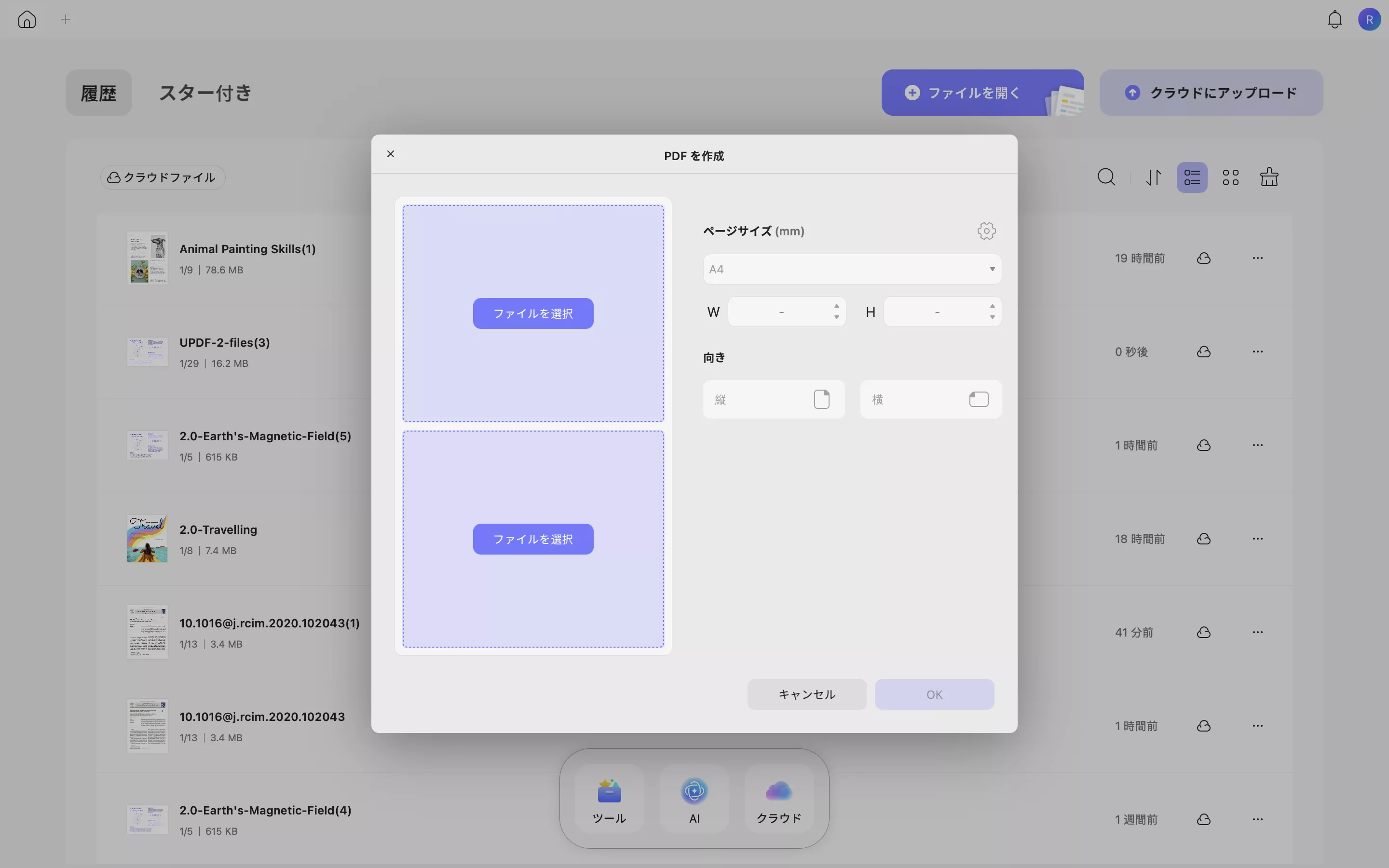
#2 バッチPDF
UPDF 2.0では、バッチOCR、圧縮、透かし、ヘッダーとフッター、背景の追加、PDFからの要素の削除など、6つのバッチオプションが追加されました。UPDFを開き、「ツール」をクリックしてください。ここでバッチPDF機能が見つかります。必要な機能を1つ選択してください。
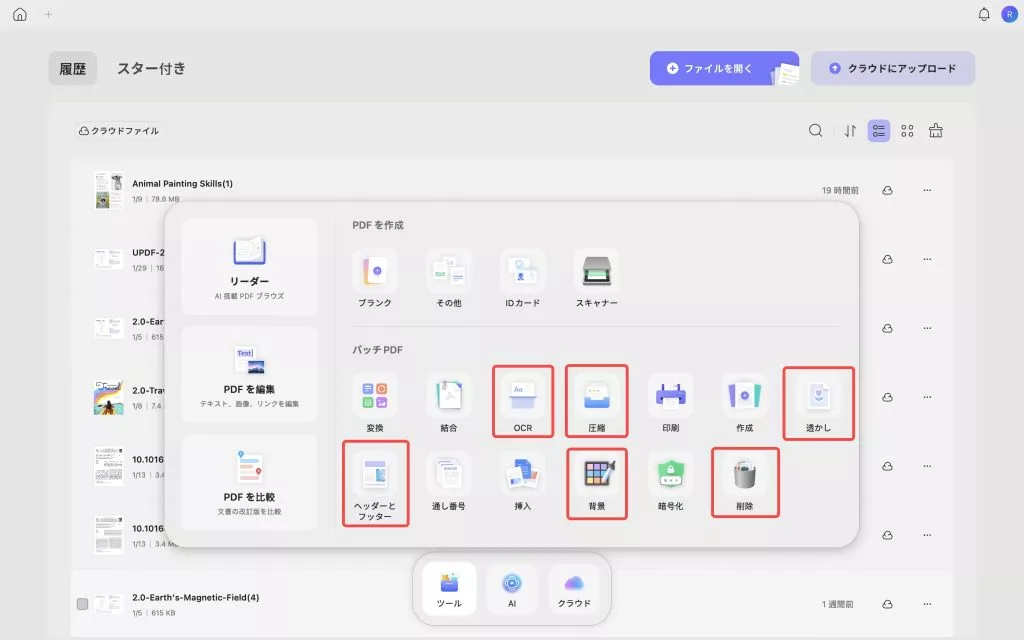
#3 検索して置換、削除する
特定のセクションまたは文書全体からキーワードを一括検索、置換、または削除できます。UPDFでPDFを開き、左側の「検索」をクリックします。「削除」または「置換」オプションを選択します。
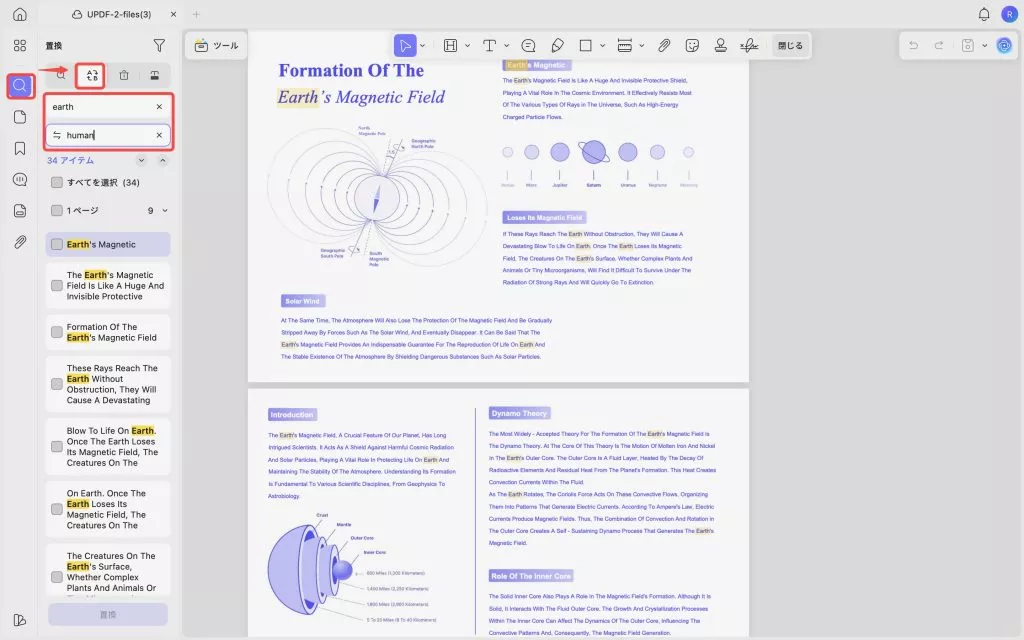
#4 目の保護モードとテーマエディター
新しい目の保護モードとカスタマイズ可能なテーマエディターにより、長時間のPDF閲覧でも目の疲れを感じることなく快適に閲覧できます。UPDFの「設定」をクリックしてください。「表示」を選択し、「目の保護モード」の「一般設定」から「外観」を選択してください。
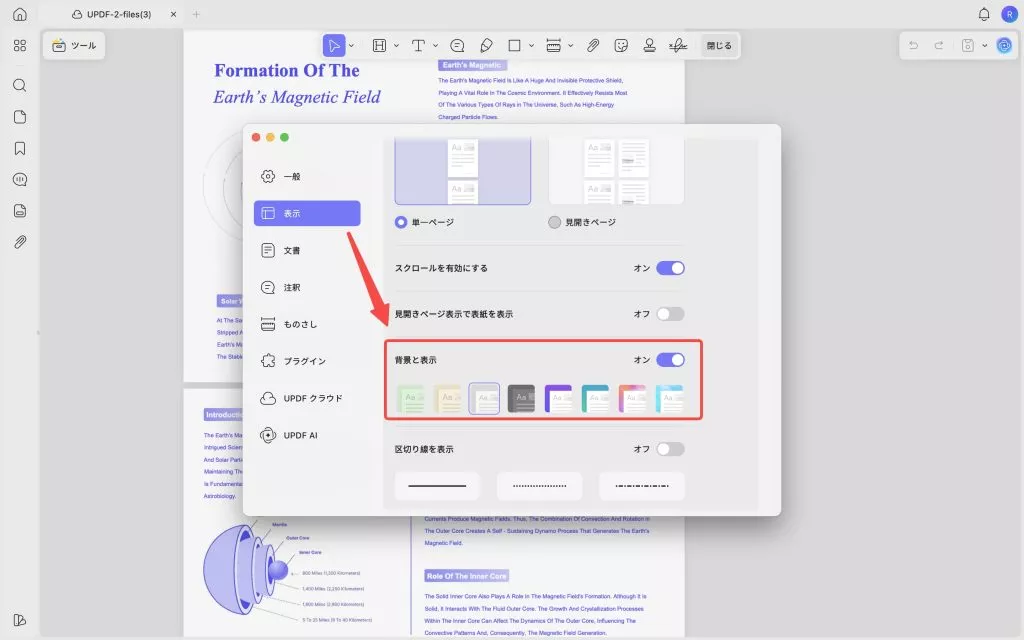
#5 コメントリスト: 返信、フィルター、非表示
すべてのコメントはPDFの横に表示され、返信したり、特定のコメントを表示したり、読みやすくするためにすべてのコメントを非表示にしたりできます。左側のパネルから「注釈」を選択します。リストから目的のコメントをクリックし、返信を入力します。「コメントをフィルター」をクリックし、左上の「目」アイコンをクリックすると、すべてのコメントをフィルターまたは非表示にできます。
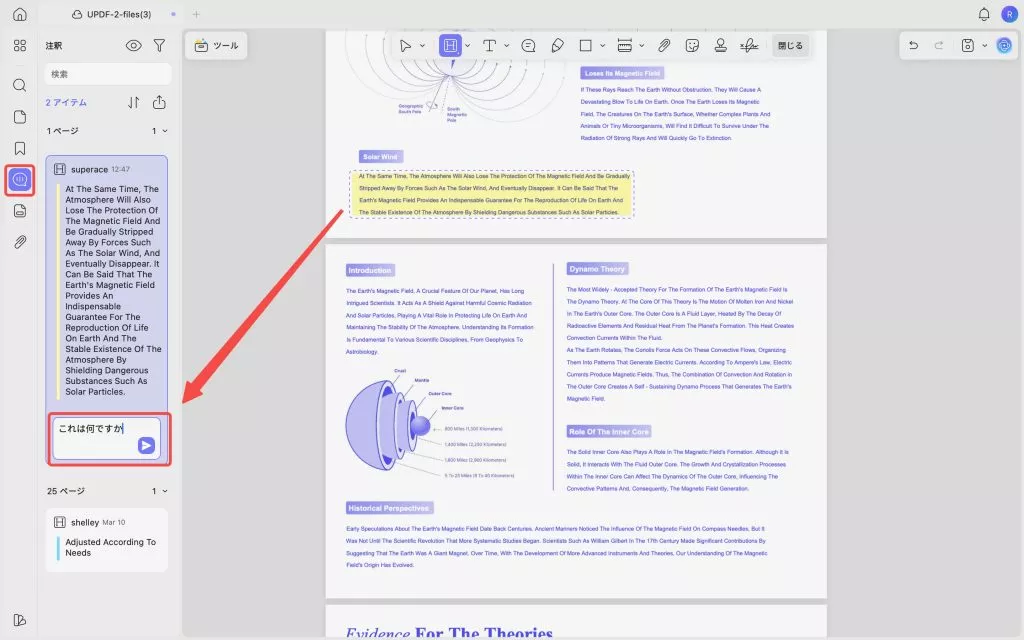
#6 フォームリスト
PDFフォームを表示しているときに、特定のフィールドに移動できるようになりました。ブックマークと同じように、すべてのフィールドがサイドパネルに一覧表示されます。PDFフォームを開き、「ツール」>「フォーム」をクリックし、左側のパネルで「フォームフィールド」を選択すると、フォームリストが表示されます。
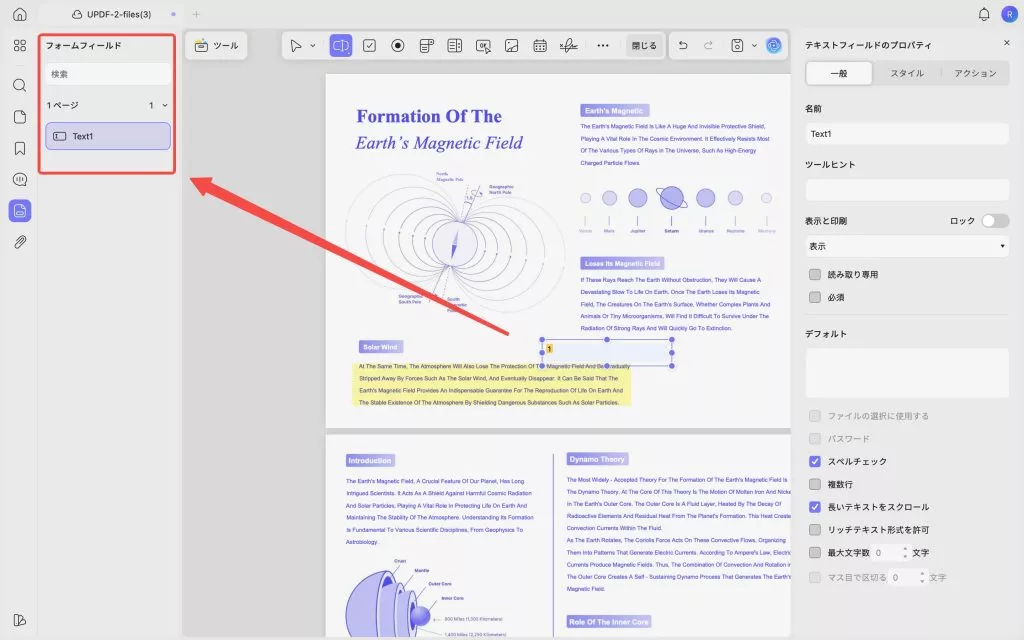
#7 ドキュメントをサニタイズする
UPDF 2.0には、文書からデータやメタデータを削除するPDFサニタイズ機能が搭載されています。この機能は墨消しツールで利用できます。画面上部の「ツール」をクリックし、「墨消し」を選択すると、サニタイズ文書が表示されます。
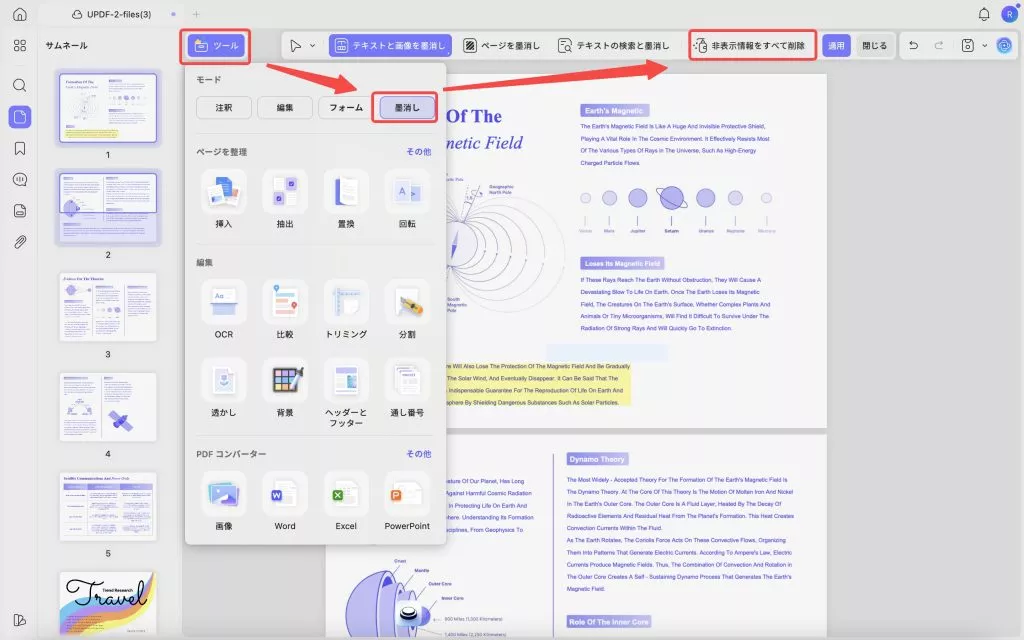
#8 ページサイズとページラベル
ページサイズを調整したり、カスタム名や番号などのページラベルを追加したりできます。左パネルから「ページを整理」アイコンをクリックします。「その他」から「ページラベル」または「ページサイズ」を見つけてください。
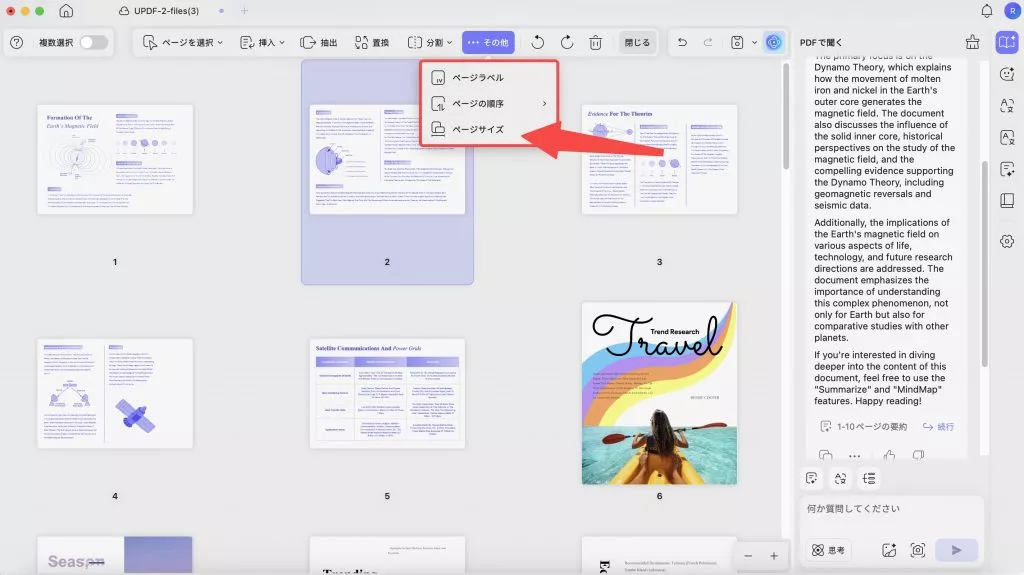
#9 画像をページとして挿入
ページを整理する際に、PDFに画像を新しいページとして挿入できるようになりました。上部のツールバーから「挿入」をクリックし、 「ページ整理」機能から「画像から」を選択してください。
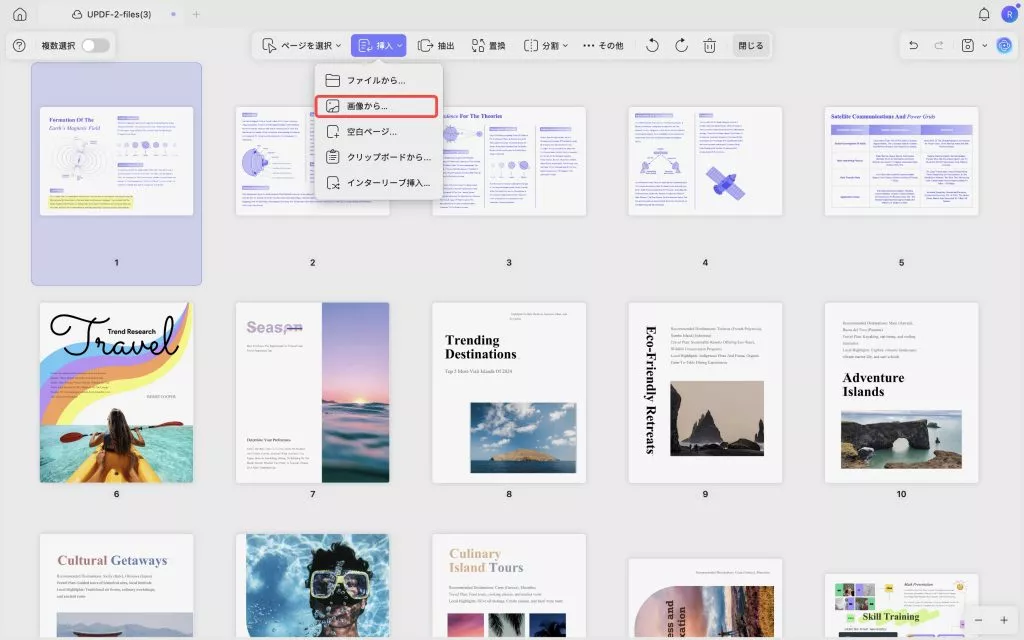
#10 複数のページを1つの長い画像に結合する
複数のページを1枚の長い画像に一括変換することで、コンテンツの流れと構造を維持できます。一括処理リストから「変換」を選択し、 「変換対象」を「画像」に設定すると、「複数のページを1枚の長い画像に結合する」が表示されます。

#11 PDFを画像ベースのPowerPointに変換する
バッチ変換機能を使用すると、PDFを画像ベースのPowerPointに変換することもできます。これにより、元の構造が保護され、不要な編集を防ぐことができます。バッチ変換機能で「変換」を「PowerPoint 」に設定し、「コンテンツスタイル」を「プレゼンテーション再生のみ」に設定してください。
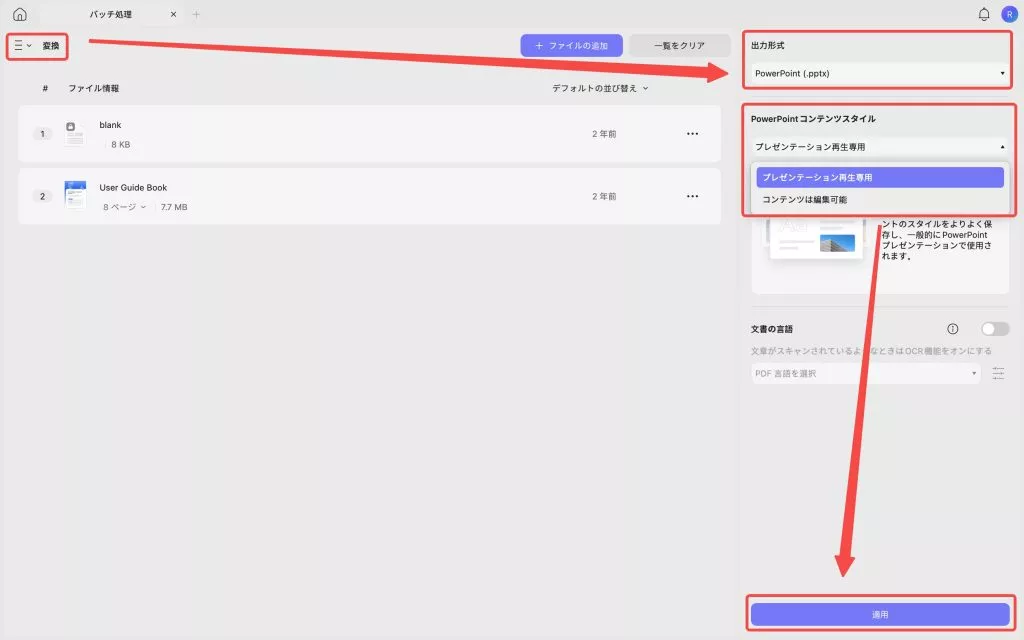
#12 透かし、背景、ヘッダーとフッター、分割のプリセット
ページ設定を簡素化するために、透かし、背景、ヘッダーとフッター、ページ分割など、複数のテンプレートをご利用いただけます。画面上部の「ツール」をクリックしてください。 「透かし」、「背景」、「ヘッダーとフッター」、「分割」のいずれかをクリックして、必要なプリセットを見つけてください。
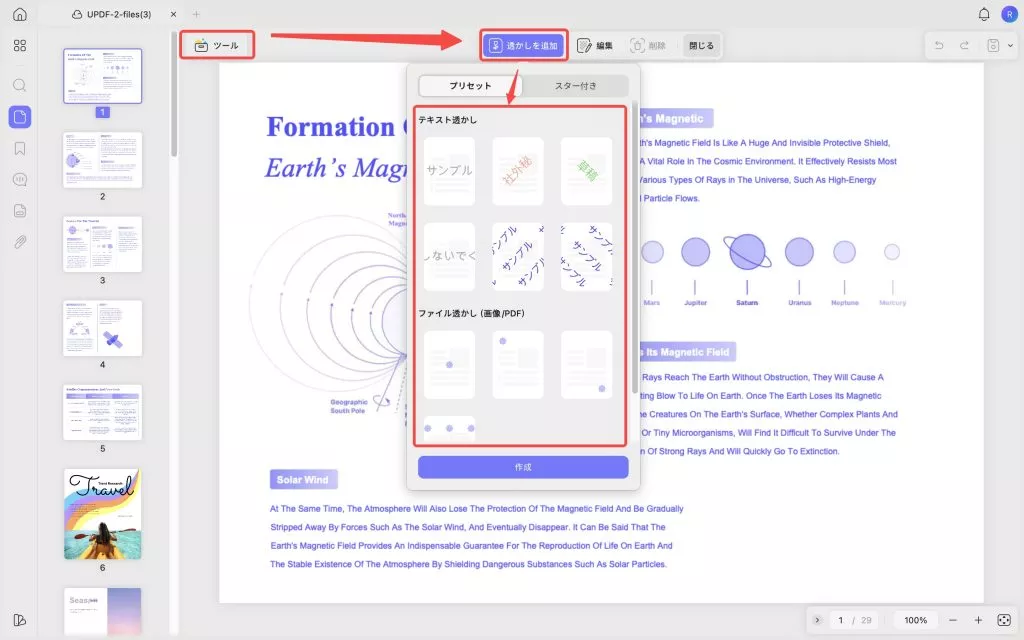
#13 PDFのスタートページをカスタマイズする
PDFにヘッダーとフッターを追加する際、表示開始ページ番号を指定できます。「ヘッダーとフッター」メニューが表示されていることを確認してください。「ヘッダーとフッターを追加」メニューが表示されたら、右側のパネルで「開始ページ」の番号を選択できます。
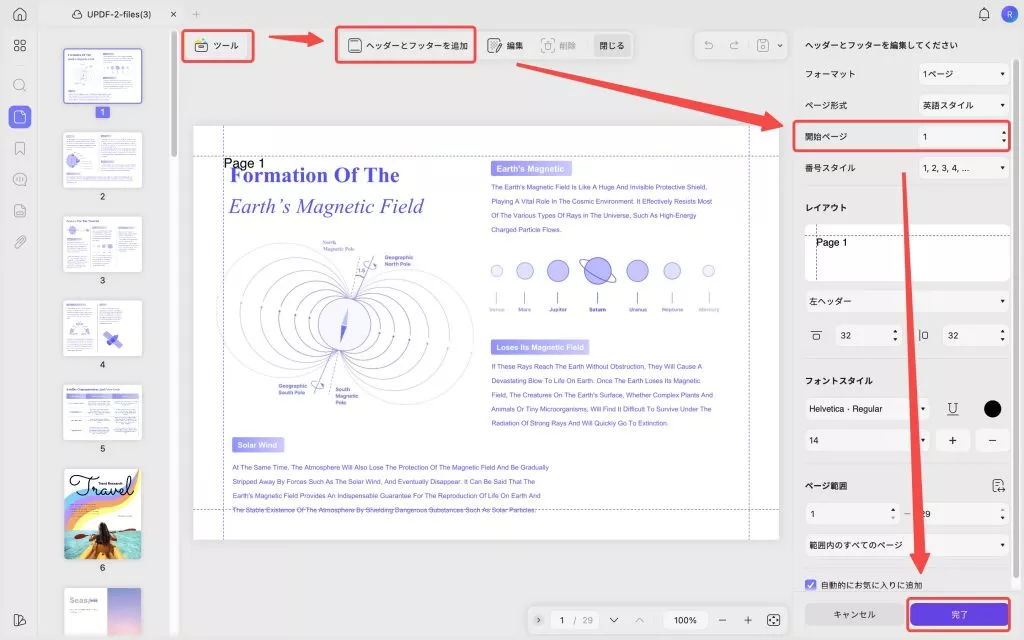
#14 ページを画像または画像PDFに抽出することをサポート
ページを個別の画像として、または画像ベースのPDFとして抽出できるようになりました。ページを選択し、「抽出」をクリックしてページを整理します。ポップアップから「画像」または「画像PDF 」を選択してください。
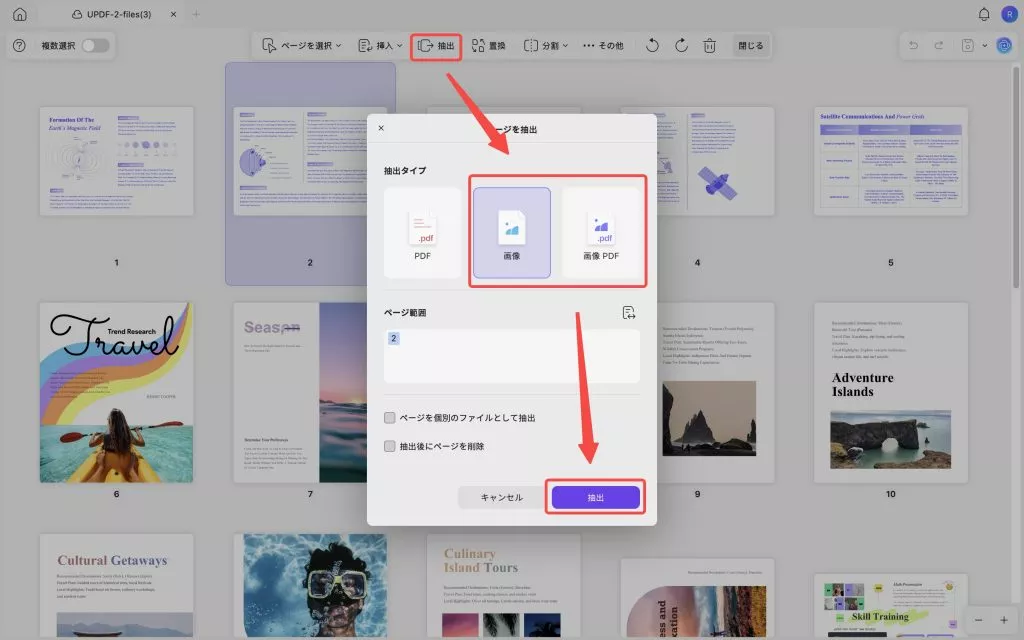
素晴らしい新機能が多数ありますので、下のボタンから UPDF をダウンロードして、ご自身でテストしてみてはいかがでしょうか。
Windows • macOS • iOS • Android 100%安全
より良い体験のための新しいインターフェース
UPDF 2.0がリリースされました。インターフェースが刷新され、PDF作業がよりスムーズになりました。新機能を見ていきましょう!
1. ホームインターフェース
UPDFの以前のインターフェースでは、ツールは「ファイル」タブなどのメニューにまとめられていました。再設計されたホーム画面では、膨大なリストをめくることなく、必要なツールに素早くアクセスできます。「ツール」セクションにはよく使うツールが揃っています。「AI」ボタンでUPDF AIにアクセスし、「クラウド」をクリックするとクラウドファイルの確認と管理ができます。
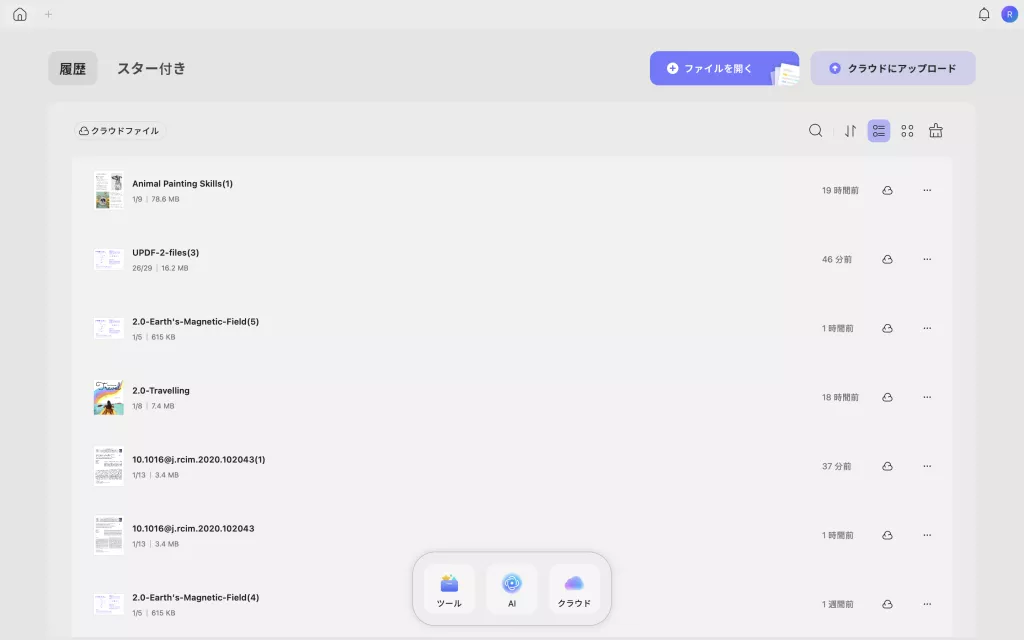
2. ツールボックス
旧UPDFでは、ツールが複数のカテゴリに分散していたため、見つけるのが困難でした。UPDF 2.0では、すべての必須ツールに簡単にアクセスできる単一のツールボックスにより、この問題が解決されています。
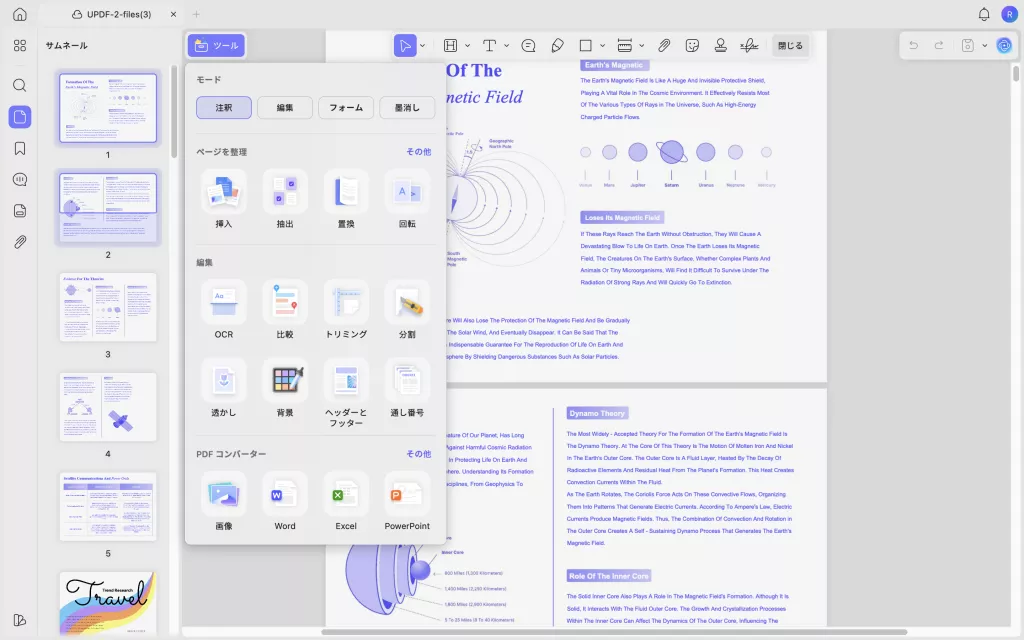
3. 新しいプロパティパネル
以前のUPDFバージョンでは、PDFのテキストと画像のカスタマイズは基本的なプロパティツールバーに限定されていました。今回のアップグレードでは、専用のプロパティパネルでより広範な機能が利用できるようになり、PDFをより簡単にパーソナライズできるようになりました。
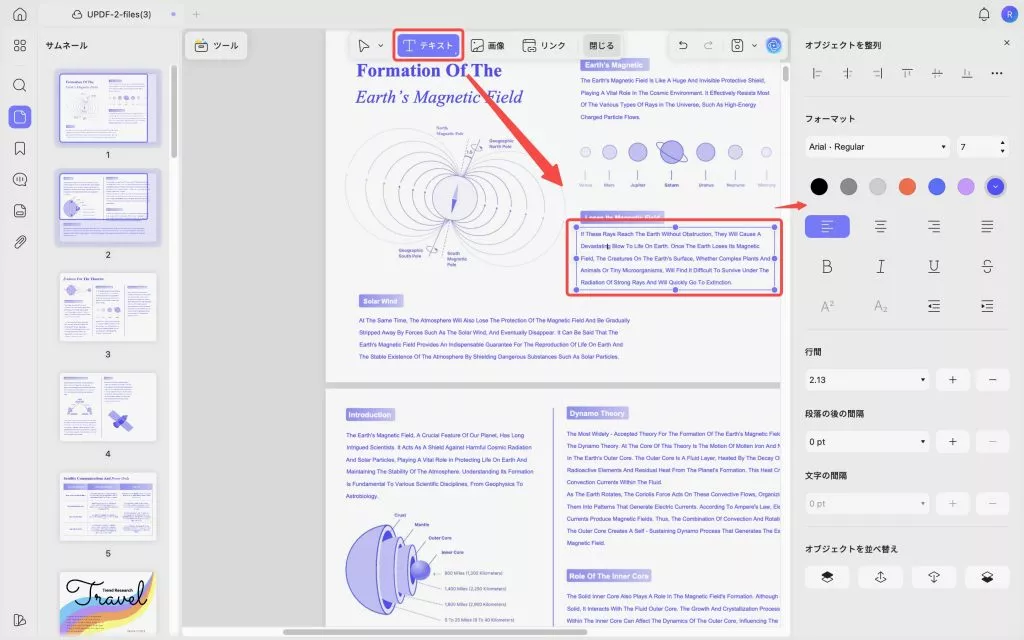
4. ワークスペースを柔軟にカスタマイズ
左右のパネルをドラッグして作業スペースを広げることができます。また、左右のパネルの位置を調整して、Windows のニーズに合ったレイアウトを作成することもできます。
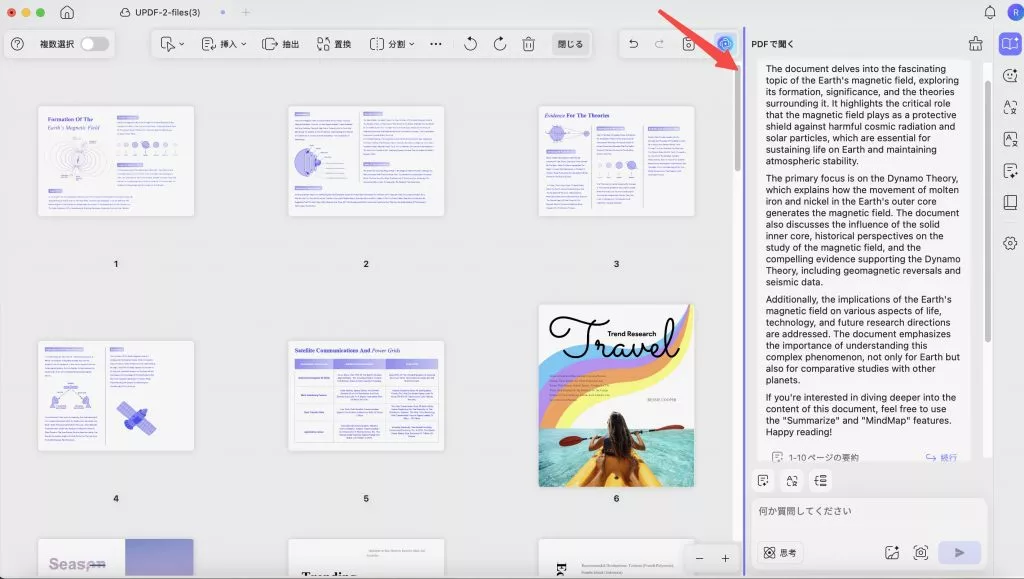
パート 2. UPDF 2.0 にアップデートするには?
UPDF 2.0の新機能をご覧いただき、ぜひお試しください!UPDF 2.0へのアップデートは簡単です。下のボタンをクリックするか、updf.comにアクセスしてダウンロードボタンをクリックするだけで、すぐに始めることができます。
Windows • macOS • iOS • Android 100%安全
パート3. UPDF 2.0に関するFAQ
- すでにライセンスを持っている場合、UPDF 2.0 にアップグレードするには料金を支払う必要がありますか?
いいえ!既にライセンスをお持ちの場合は、UPDF 2.0の料金を支払う必要はありません。ライセンスをお持ちのすべてのユーザーは無料でアップデートできます。
- アップグレード後も UPDF Cloud からファイルにアクセスできますか?
はい!アップグレード後もUPDF Cloudからすべてのファイルにアクセスできます。同じアカウントでログインしてください。
- UPDF 2.0 には新しい AI 機能や改善点はありますか?
はい!UPDF 2.0では、AIインターフェースが改良され、よりスムーズな操作性を実現しました。新しいホーム画面からAI機能に直接アクセスすることもできます。
4. UPDF 2.0 にアップグレードした後も、UPDF バージョン 1 を引き続き使用できますか?
はい、UPDF バージョン 1 を引き続きご利用いただけます。すでにバージョン 1 をアンインストールしている場合は、 UPDF ダウンロードセンターから再ダウンロードできます。
結びの言葉
ついにリリース!UPDF 2.0が、新機能とフルカスタマイズ可能なワークスペースを搭載してリリースされました!お気に入りのPDFエディターが、さらに使いやすく、使いやすく、PDF管理を劇的に変えるツールになりました。ぜひお試しください。下記をクリックしてダウンロードし、今すぐお試しください!
Windows • macOS • iOS • Android 100%安全
 UPDF
UPDF
 Windows版UPDF
Windows版UPDF Mac版UPDF
Mac版UPDF iPhone/iPad版UPDF
iPhone/iPad版UPDF Android版UPDF
Android版UPDF UPDF AI オンライン
UPDF AI オンライン UPDF Sign
UPDF Sign PDF編集
PDF編集 PDF注釈付け
PDF注釈付け PDF作成
PDF作成 PDFフォーム
PDFフォーム リンクの編集
リンクの編集 PDF変換
PDF変換 OCR機能
OCR機能 PDFからWordへ
PDFからWordへ PDFから画像へ
PDFから画像へ PDFからExcelへ
PDFからExcelへ PDFのページ整理
PDFのページ整理 PDF結合
PDF結合 PDF分割
PDF分割 ページのトリミング
ページのトリミング ページの回転
ページの回転 PDF保護
PDF保護 PDF署名
PDF署名 PDFの墨消し
PDFの墨消し PDFサニタイズ
PDFサニタイズ セキュリティ解除
セキュリティ解除 PDF閲覧
PDF閲覧 UPDF クラウド
UPDF クラウド PDF圧縮
PDF圧縮 PDF印刷
PDF印刷 PDFのバッチ処理
PDFのバッチ処理 UPDF AIについて
UPDF AIについて UPDF AIソリューション
UPDF AIソリューション AIユーザーガイド
AIユーザーガイド UPDF AIによくある質問
UPDF AIによくある質問 PDF要約
PDF要約 PDF翻訳
PDF翻訳 PDF付きチャット
PDF付きチャット AIでチャット
AIでチャット 画像付きチャット
画像付きチャット PDFからマインドマップへの変換
PDFからマインドマップへの変換 PDF説明
PDF説明 学術研究
学術研究 論文検索
論文検索 AI校正ツール
AI校正ツール AIライター
AIライター AI宿題ヘルパー
AI宿題ヘルパー AIクイズメーカー
AIクイズメーカー AI数学ソルバー
AI数学ソルバー PDFからWordへ
PDFからWordへ PDFからExcelへ
PDFからExcelへ PDFからPowerPointへ
PDFからPowerPointへ ユーザーガイド
ユーザーガイド UPDFを使いこなすヒント
UPDFを使いこなすヒント よくあるご質問
よくあるご質問 UPDF レビュー
UPDF レビュー ダウンロードセンター
ダウンロードセンター ブログ
ブログ ニュースルーム
ニュースルーム 技術仕様
技術仕様 更新情報
更新情報 UPDF vs. Adobe Acrobat
UPDF vs. Adobe Acrobat UPDF vs. Foxit
UPDF vs. Foxit UPDF vs. PDF Expert
UPDF vs. PDF Expert